Ku hagaaji ERR_EMPTY_RESPONSE gudaha Google Chrome
Maalmahan, Google Chrome waa browser-ka ugu caansan. Hase yeeshee, waxaa laga yaabaa inaad la kulanto khaladaad markaad isku daydo inaad ku xidho goob kasta. ERR_EMPTY_RESPONSE Chrome waa mid ka mid ah khaladaadka ugu niyad jabka badan marka boggaagu aanu ka jawaabin codsigaaga. Ma heli doontid wax xog ah ama natiijooyin shuruudaha raadintaada. Ciladani waa mid ku baahsan Chrome , waxayna ka soo muuqan kartaa shabakad kasta. Tani waxay ku dhacdaa mareegahaaga marka aad qabto wax arrimo internet ah iyo cillado browserka. Haddii aad sidoo kale soo wajahdo isla arrin isku mid ah, markaa hagahan ku saabsan sida loo hagaajiyo ERR_EMPTY_RESPONSE gudaha Google Chrome ayaa ku caawin doona. Haddaba, sii wad akhriska.
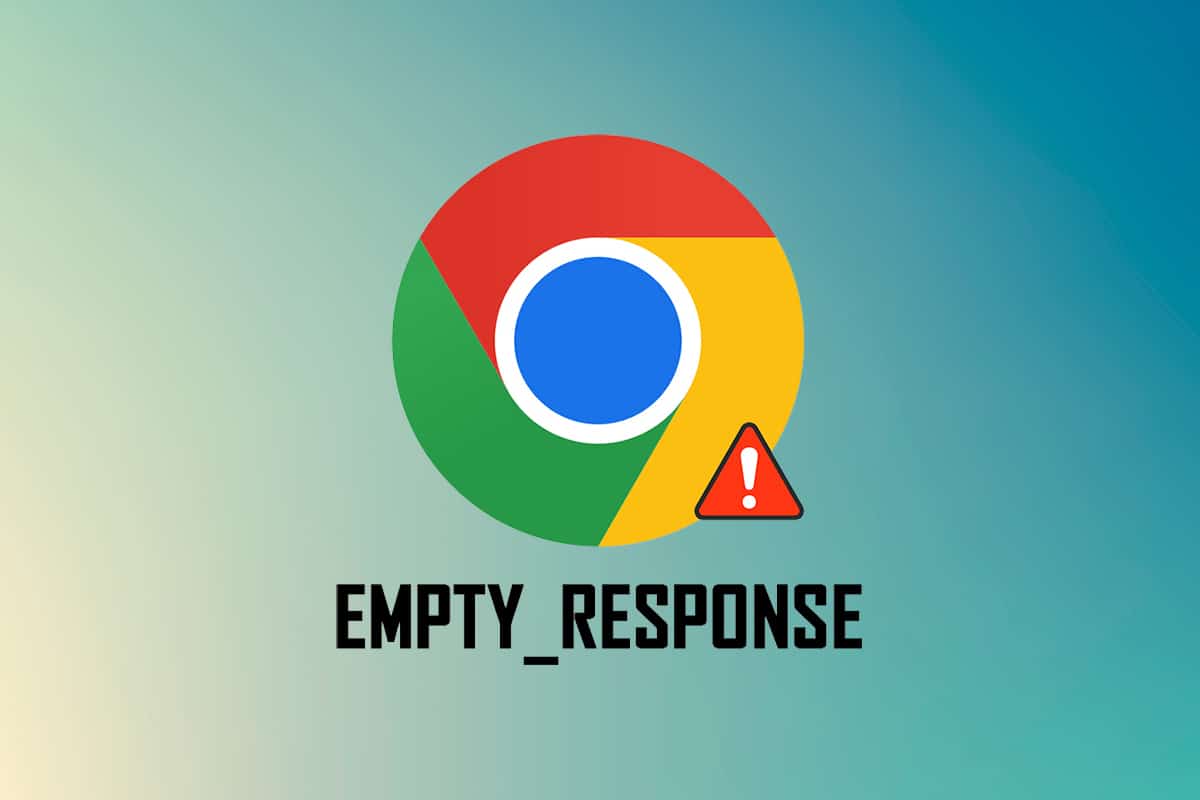
Sida loo hagaajiyo ERR_EMPTY_RESPONSE gudaha Google Chrome
(How to Fix ERR_EMPTY_RESPONSE in Google Chrome
)
Kahor intaadan ku boodin hababka cilad-raadinta si loo saxo khaladkan, fadlan falanqee waxa ERR_EMPTY_RESPONSE Chrome yahay. Ciladani waxay ku dhacdaa biraawsarkaaga Google Chrome , taasoo muujinaysa xidhiidh xun. Isticmaalayaal badan ayaa soo sheegay in qaladkan uu inta badan ku dhaco cilad ku timid browserka. Qaar ka mid ah sababaha asaasiga ah ee ERR_EMPTY_RESPONSE qaladka Chrome ayaa ku taxan hoos:
- Domain dhacay
- Cache browser aad u badan
- Faylasha ku meel gaadhka ah
- Kordhinta khaldan
- Xogta daalacashada qudhuntay
- Internet xun
- Dareewalada shabakad aan isqaban karin
- Chrome duugoobay
- Nooca Windows ee duugoobay
- Xumaanta serverka DNS
Jeegaga horudhaca ah (Preliminary Checks )
Raac hubinnadan hordhaca ah ee aasaasiga ah ka hor intaadan aadin hababka cilad-saarka.
- Gal shabakadaha kale:(Access Other Websites:) Haddii aadan geli karin goob gaar ah Chrome , waxaa jiri kara sababo kale, sida khaladaadka wax lagu qoro, server-ka hoos u dhaca dayactirka, ama xannibaadaha dabka. Markaa, jeeg hoose ahaan, u gudub tab cusub oo raadi mareegaha ama boggaga internetka.
- Ku Xidhnow Shabakadda Habboon :(Connect to Proper Network:) Tani waa sababta ugu muuqata ee ka dambaysa ERR_EMPTY_RESPONSE . Marka xawliga ku xidhidhiyaha intarneetku hooseeyo ama aanu deganayn, xidhiidhku si isdaba joog ah ayuu u gooyaa. Waxaad tijaabin kartaa xawaarahaaga intarneetka adiga oo tijaabinaya xawaaraha(speed test) . Markaa, waxaad ka iibsan kartaa xidhmo internet oo degdeg ah bixiyahaaga shabakadaha haddii xawaaraha shabakadu aanu fiicnayn.
- Beddel fiilooyinka khaldan:(Replace Faulty Cables:) Isku day inaad hubiso fiilooyinka khaldan. Beddel fiilada haddii qayb ka mid ah ay jabto ama dhaawacdo.
Waxaan bixinaa hab-raac wax-ku-ool ah oo cilad-raadin ah oo kaa caawin doona inaad hagaajiso khaladka ERR_EMPTY_RESPONSE . Hubi inaad raacdo hababka isku si si aad u ogaato dadaal badan & xalal joogto ah.
Habka 1: Dib u bilaw Google Chrome(Method 1: Restart Google Chrome)
Dib u bilaabista Google Chrome waxay xalin doontaa dhamaan ciladaadka ku meel gaadhka ah ee browserkaaga, oo markaa waxay noqon doontaa hagaajin fudud oo khaladkan. Dib u bilaabista Google Chrome waxa lagu dhamayn karaa iyadoo la xidho dhammaan tabsiyada browserka mid mid oo dib loo bilaabo in muddo ah ka dib. Habka kale waa dib u bilaabista iyada oo loo marayo Maareeyaha Hawsha(Task Manager) sida hoos lagu faray.
1. Taabo furayaasha (keys)Ctrl + Shift + Esc si aad u bilowdo Maareeyaha Hawsha(Task Manager) .
2. Hadda, raadi oo dooro hawlaha Google Chrome(Google Chrome tasks) ka socda ee gadaasha.
3. Kadib dooro Dhamaystirka(End Task) shaqada sida sawirka kore ku cad ama midigta ku dhufo hawsha oo guji End task .

3. Dib u bilow(Reboot) nidaamka
4. Ugu dambeyntii, dib u bilaw Google Chrome oo hubi haddii aad mar kale la kulanto qaladka.
Habka 2: Tirtir Faylasha Ku Meel Gaarka ah ee Nidaamka(Method 2: Delete Temporary Files of the System)
Marka nidaamkaagu leeyahay wax faylal ah oo Chrome ah ama faylasha diiwaanka, waxaad la kulmi doontaa cilad ERR_EMPTY_RESPONSE Chrome(ERR_EMPTY_RESPONSE Chrome) . Waxaad xallin kartaa khaladkan adiga oo nadiifinaya faylasha ku meel gaadhka ah ee nidaamkaaga. Kadib, raac tilmaamaha si aad u dhaqangeliso isla isla markaana u hagaajiso khaladka jawaabta madhan.
1. Riix furaha Windows(Windows key) , ku qor %temp% , oo guji Open .

2. Halkan, ka dooro dhammaan faylasha iyo faylalka(files and folders) adiga oo wada riixaya Ctrl + A keys ka dibna midig-guji faylasha la doortay.
3. Dooro ikhtiyaarka Delete si aad meesha uga saarto dhammaan faylasha ku meel gaarka ah.

4. Ugu dambayntii, aad Desktop oo midig-guji Recycle Bin. Dooro ikhtiyaarka dib u warshadaynta ee maran(Empty Recycle Bin) si aad si joogto ah xogta uga tirtirto PC gaaga Windows.

Sidoo kale Akhri: (Also Read:) Sida loo Hagaajiyo DHCP Raadinta Khaladaadka Fashilmay ee ku jira Chromebook(How to Fix DHCP Lookup Failed Error in Chromebook)
Habka 3: Adeegso Daaqadda Qarsoon ee Cusub(Method 3: Use New Incognito Window)
Qaabka qarsoodiga(Incognito Mode) ah ee browserka Chrome ka waxa ugu horayn loogu talagalay baadhista aaminka ah iyo kuwa gaarka ah. Waxaa loo sameeyay isticmaalayaasha aan doonaynin taariikhdooda raadinta ama bogaggii u dambeeyay ee lagu kaydiyo qalabkooda. Ma duubi kartid shashooyinkooda ama ma qaadi kartid sawir-qaadis sababtoo ah siyaasaddeeda gaarka ah. Waxay xannibtaa cookies, waxay qarisaa taariikhda raadinta, waxayna baari kartaa bogga la doonayo. Haddii aadan rabin inaad ka saarto balaadhinta aad jeceshahay browserkaaga, waxaad isku dayi kartaa hab kale oo aad u isticmaasho qaabka wax baadhista qarsoodiga ah ee Chrome . Raac tillaabooyinka hoos ku xusan si aad u dhaqangeliso isla.
1A. Tag Google Chrome oo ku dhufo astaanta saddexda dhibcood leh(three-dotted icon) . Halkan, dooro ikhtiyaarka daaqada Incognito cusub (New Incognito window ) sida muuqata.
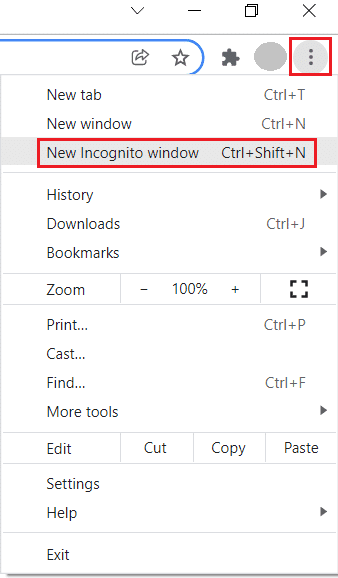
1B. Haddii kale, waxaad sidoo kale riixi kartaa Ctrl + Shift + N keys si aad u bilowdo daaqada Incognito cusub(New Incognito window) .
Habka 4: Nadiifi Faylasha Cache Chrome(Method 4: Clear Chrome Cache Files)
Arrimaha qaabaynta iyo dhibaatooyinka soo dejinta waxa lagu xalin karaa iyadoo la nadiifiyo khasnadaha iyo cookies-ka browserkaaga. Laakiin markay maalmuhu dhaafaan, khasnadaha iyo buskudyadu way bararayaan cabbirkooda waxayna gubayaan meesha diskooga. Waxaad isku dayi kartaa nadiifinta iyaga si ay u hagaajiyaan ERR_EMPTY_RESPONSE Chrome adiga oo fulinaya tillaabooyinka soo socda.
1. Riix furaha Windows(Windows key) , ku qor chrome , oo guji Open .

2. Dabadeed, dhagsii astaanta saddex-dhibcood leh(three-dotted icon) > More tools > Nadiifi xogta browsing…(Clear browsing data…) sida hoos ku cad.

3. Hubi xulashooyinka soo socda.
- Kukiyada iyo xogta kale ee goobta(Cookies and other site data)
- Sawirada iyo faylasha la kaydiyay(Cached images and files)
4. Hadda, dooro All time option for Time range .

5. Ugu dambeyntii, guji Clear data .
Sidoo kale akhri: Ku (Also Read:) hagaaji NET :: ERR_CONNECTION_REFUSED gudaha Chrome(Fix NET::ERR_CONNECTION_REFUSED in Chrome)
Habka 5: Nadiifi Chrome DNS Cache(Method 5: Clear Chrome DNS Cache)
Nadiifinta Cache-ga Martigelinta Google Chrome(Google Chrome Host Cache) waxay kaa caawin doontaa inaad hagaajiso jawaabta khaladka ah. Raac tillaabooyinka hoose.
1. Fur Google Chrome browserkaaga.
2. Hadda, ku qor chrome://net-internals/#dns barta raadinta oo tabo furaha(Enter key) .

3. Guji Clear Cache host(Clear host cache) .

4. Hadda, dooro Sockets ka dibna dhagsii barkadaha godka biyaha(Flush socket pools) .

5. Dib u bilow browserka(browser) oo hubi inaad xallisay arinta.
Habka 6: Jooji kordhinta(Method 6: Disable Extensions)
Marka aad nidaamkaaga ku leedahay tabs aad u badan, browserka & xawaarihiisa kombayuutarku aad bay u gaabis noqonayaan. Xaaladdan oo kale, nidaamkaagu uma shaqayn doono si caadi ah, taasoo horseedaysa cilad ERR_EMPTY_RESPONSE Chrome . Hadda, waxaad xidhi kartaa dhammaan tabsiyada aan loo baahnayn oo aad dib u bilaabi kartaa browserka. Haddii aad xidhay dhammaan tabsyada oo aad wali wajahdo arrinta, isku day inaad joojiso dhammaan kordhinta. Raac tilmaamaha hoos ku xusan.
1. Fur Chrome oo ku qor chrome://extensions gudaha URL Bar . Ku dhufo furaha (Enter key ) si aad u hesho liiska dhammaan kordhinta la rakibay.

2. Dami beddelka beddelka ((Off) tusaale naxwaha(toggle) Chrome - ka (extension ))(Grammarly for Chrome) si aad u damiso.

3. Dib u cusboonaysii biraawsarkaaga(Refresh your browser) oo arag in khaladku mar kale la soo bandhigay iyo in kale.
4. Ku celi tillaabooyinka(steps) kor ku xusan si aad mid mid u baabi'iso kordhinta si aad u hubiso in khaladku go'an yahay iyo in kale.
Sidoo kale akhri: (Also Read:) Sida loogu tago Shaashad Buuxa ee Google Chrome(How to Go Full-Screen in Google Chrome)
Habka 7: Cusbooneysii ama Dib-u-celinta Wadayaasha Shabakadda(Method 7: Update or Rollback Network Drivers)
Haddii nidaamkaagu bilaabay inuu xumaado cusboonaysiinta ka dib, dib u soo celinta wadayaasha shabakada waxa laga yaabaa inay caawiso sidii loo xalin lahaa khaladka jawaabta madhan. Dib-u-celinta darawalku waxay tirtiri doontaa darawalka hadda lagu rakibay nidaamka wuxuuna ku beddeli doonaa noocii hore. Tani waxay meesha ka saari doontaa wixii kutaanno ah ama arrimaha ku jira darawallada oo waxay hagaajin doontaa ERR_EMPTY_RESPONSE(ERR_EMPTY_RESPONSE Chrome) arrinta Chrome.
Xulashada 1: Cusbooneysii Darawalka(Option 1: Update Driver)
1. Ku qor Maareeyaha Aaladda(Device Manager) ee Windows 10 menu-ka raadinta.

2. Laba jeer dhagsii Network adapters si aad u ballaariso.
3. Midig ku dhufo darawalkaaga shabakada wireless-ka (wireless network driver ) (tusaale Qualcomm Atheros QCA9377 Wireless Network Adapter ) oo dooro darawalka Cusbooneysii(Update driver) , sida hoos ku sawiran.

4. Marka xigta, dhagsii si toos ah u raadi darawalada (Search automatically for drivers ) si ay si toos ah u soo dejiyaan una rakibaan darawalka ugu fiican ee la heli karo.

5A. Hadda, darawallada ayaa cusbooneysiin doona oo ku rakibi doona nooca ugu dambeeyay, haddii aan la cusbooneysiin.
5B. Haddii ay mar horeba ku jiraan marxalad la cusboonaysiiyay, fariinta odhanaysa Darawalada ugu fiican ee qalabkaaga ayaa (The best drivers for your device are already installed ) la tusi doonaa.

6. Guji badhanka Xir (Close ) si aad daaqada uga baxdo oo aad dib u bilowdo kombayutarkaga( restart your PC) .
Xulashada 2: Dib-u-celinta Dareewalka Cusbooneysiinta(Option 2: Roll Back Driver Updates)
1. U tag Device Manager > Network adapters sidii hore.
2. Midig ku dhufo darawalka Wi-Fi-ga(Wi-Fi driver) (tusaale Intel(R) Dual Band Wireless-AC 3168 ) oo dooro Properties , sida lagu sawiray.

3. U beddel tab darawalka (Driver tab ) oo dooro Roll Back Driver , sida la iftiimiyay.
Fiiro gaar ah:(Note:) Haddii ikhtiyaarka ah Roll Back Drive r uu cawl yahay, waxay muujinaysaa in kombuyuutarku aanu haysan faylalka darawalnimada ee horay loo rakibay ama aan waligiis la cusboonaysiin.

4. Sheeg sababta aad dib ugu laabanayso? (Why are you rolling back?) ee Xidhmada Darawalka dib-u-celinta(Driver Package rollback) . Kadib, dhagsii Haa(Yes) , sida hoos ku cad.

5. Kadib, dhagsii OK si aad u codsato isbeddelkan. Ugu dambeyntii, dib u bilaw PC kaaga(restart your PC) .
Habka 8: Disable Windows Defender Firewall (lama talinayo)(Method 8: Disable Windows Defender Firewall (Not Recommended))
Windows Firewall wuxuu u shaqeeyaa sida shaandhada nidaamkaaga. Waxay baadhaysaa macluumaadka ku jira bogga internetka ee ku imanaya nidaamkaaga waxayna suurtogal tahay inay xannibto faahfaahinta waxyeellada leh in la geliyo. Isticmaalayaasha qaar ayaa sheegay in ERR_EMPTY_RESPONSE Chrome la waayay markii Windows Defender Firewall la damiyay(OFF) . Raac(Follow) tillaabooyinkan si aad u damiso oo aad u hagaajiso khaladka jawaabta madhan.
Xusuusnow: (Note: )Xasuusnoow(Remember) in nidaamkaagu u nuglaan doono weerarrada malware-ka ama fayraska ka dib marka la joojiyo Firewall -ka . Sidaa darteed(Hence) , haddii aad go'aansato inaad sidaas samayso, hubi inaad awood u yeelatid isla markiiba ka dib markaad dhammayso hagaajinta arrinta.
1. Bilaw Control Panel sida kor lagu sheegay oo dooro System and Security .

2. Hadda, guji Windows Defender Firewall, sida halkan ka muuqata.

3. Ka dooro Daar Daafaca Windows Firewall daar ama dami(Turn Windows Defender Firewall on or off) ikhtiyaarka menu-ka bidix. Tixraac sawirka hoose.

4. Hadda, calaamadee sanduuqyada ku xiga Dami Difaaca Difaaca Windows (aan lagu talin)(Turn off Windows Defender Firewall (not recommended)) meel kasta oo laga heli karo shaashaddan. Tixraaca sawirka la bixiyay.
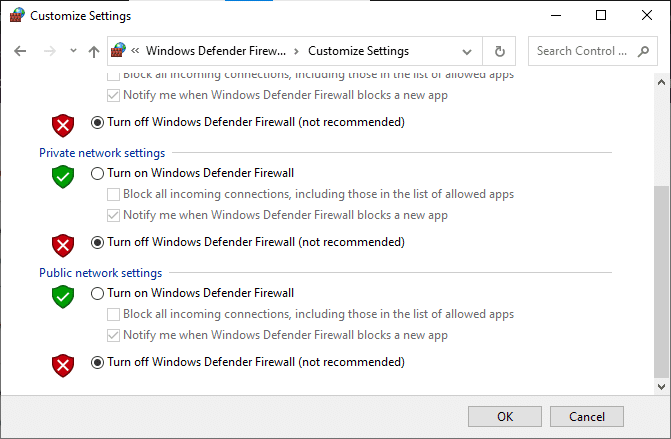
5. Dib u bilow(Reboot) nidaamkaaga. Hubi in ERR_EMPTY_RESPONSE hadda go'an tahay.
Sidoo kale Akhri: (Also Read:) Hagaaji Nidaamyada Google Chrome ee Badan ee socda(Fix Multiple Google Chrome Processes Running)
Habka 9: (Method 9: )Ka saar Software-ka waxyeelada leh Chrome(Remove Harmful Software from Chrome)
Barnaamijyo yar oo aan ku habboonayn qalabkaaga ayaa kicin doona ERR_EMPTY_RESPONSE , tanna waa la hagaajin karaa haddii aad gebi ahaanba ka saarto nidaamkaaga. Raac tillaabooyinka hoose si aad u xalliso khaladka jawaabta madhan adigoo ka saaraya software waxyeelada leh.
1. Bilaw Google Chrome oo guji icon saddex-dhibcood leh(three-dotted icon) > Settings sida muuqata.

2. Halkan, guji goobta Advanced ee dhinaca bidixda oo dooro Reset and clean up option.

3. Hadda, dooro xulashada kombiyuutarka nadiifinta (Cleanup computer ) sida hoos lagu sawiray.

4. Halkan, dhagsii badhanka Find si aad Chrome ugu suurtageliso inuu ka helo software waxyeelo leh kombayutarkaaga(find harmful software) .

5. Sug(Wait) inta hawsha la dhammeeyo oo ka saar (remove ) barnaamijyada waxyeelada leh ee Google Chrome uu ogaado .
6. Reboot your PC oo hubi haddii arrinta la xaliyay.
Habka 10: Cusbooneysii Google Chrome(Method 10: Update Google Chrome)
Haddii aad leedahay browser duug ah, sifooyinka la hagaajiyay ee bogagga shabakadda ama mareegaha lama taageeri doono. Cusbooneysii biraawsarkaaga Chrome -ka si aad u xalliso qaladka jawaabta madhan. Waa kan sida loo sameeyo.
1. Bilaw Google Chrome .
2. Guji summada saddex-dhibcood leh(three-dotted icon) si aad u ballaariso menu Settings .( the Settings)
3. Ka dib, dooro Help > About Google Chrome sida hoos ku cad.
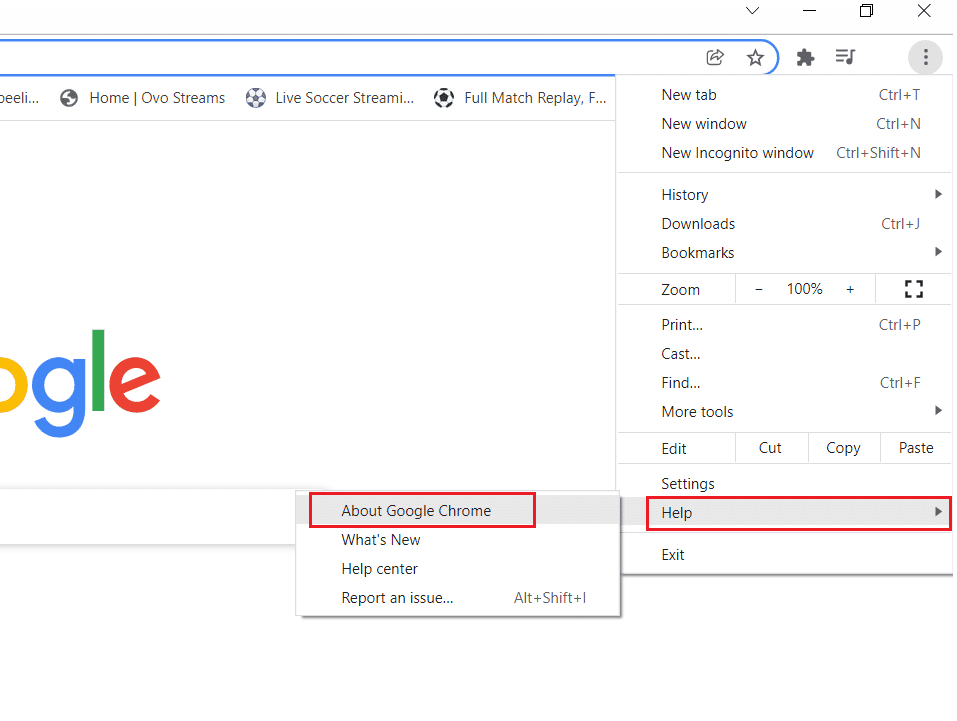
4. U ogolow Google Chrome inuu raadiyo wixii cusbooneed Shaashadda ayaa soo bandhigi doonta Hubinta(Checking for updates) fariinta cusboonaysiinta, sida muuqata.

5A. Haddii wax cusub la heli karo, dhagsii badhanka Cusbooneysii (Update )
5B. Haddii Chrome mar hore la cusboonaysiiyay markaa, Google Chrome waa(Google Chrome is up to date) fariin cusub ayaa la soo bandhigi doonaa.
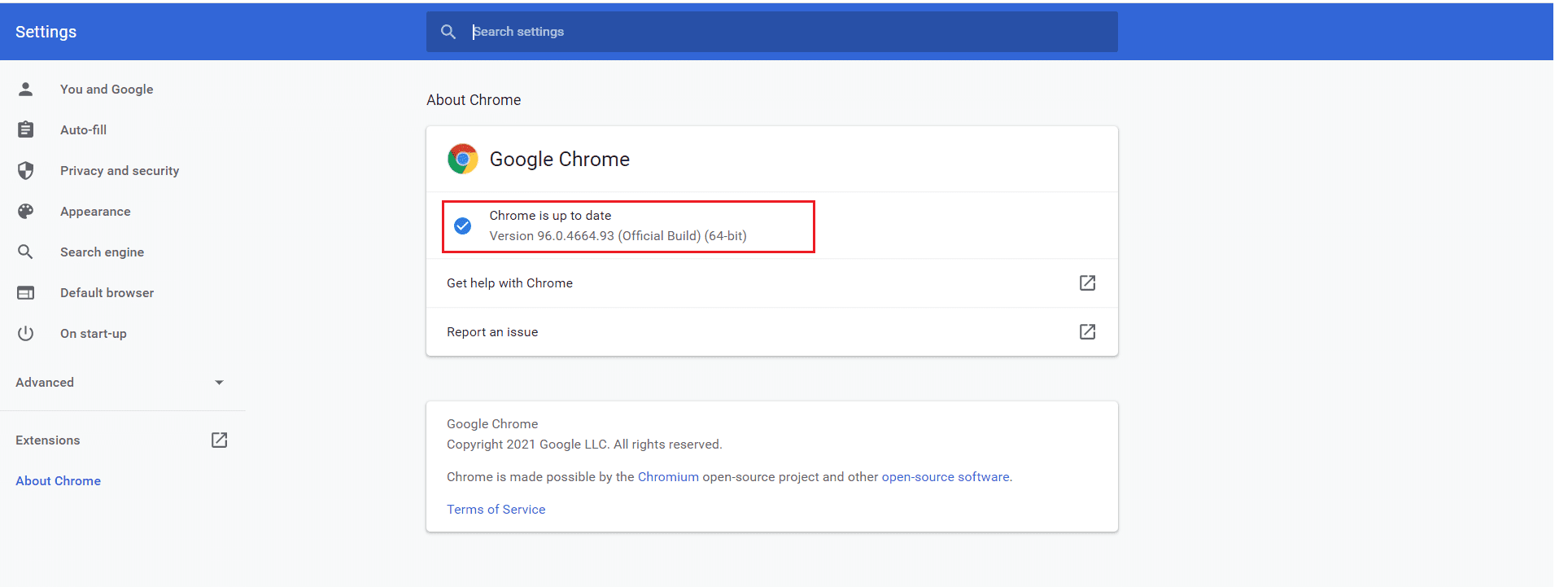
Sidoo kale akhri: (Also Read:) Hagaaji Chrome-ka oo aan ku xidhnayn internetka(Fix Chrome not Connecting to the Internet)
Habka 11: Uninstall updates dhawaan(Method 11: Uninstall Recent Updates)
Haddii aad la kulanto dhibaatada la sheegay ka dib cusboonaysiinta Windows OS , waayo-aragnimadaada wax-ku-socoshada intarneedka ayaa laga yaabaa inay la jaanqaadi weydo cusboonaysiinta cusub, xaaladdan, ka saar cusboonaysiinta cusub ee PC gaaga. Waxa kale oo aad heli doontaa xasilloonida kombuyutarkaaga ka dib markii aad uninstalling update qaldan. Halkan waxaa ah sida loo sameeyo si loo hagaajiyo qaladka jawaabta madhan.
1. Ku dhufo furaha Windows(Windows key) , ku qor Control Panel , oo guji Open .

2. U deji View by as Large icons oo guji Programs and Features si aad u sii wadato.

3. Hadda, guji View updates(View installed updates ) ku rakiban shayga bidix sida halkan ka muuqata.

4. Hadda, dooro cusbooneysiintii ugu dambeysay oo guji xulashada Uninstall(the Uninstall optio) n hoose.
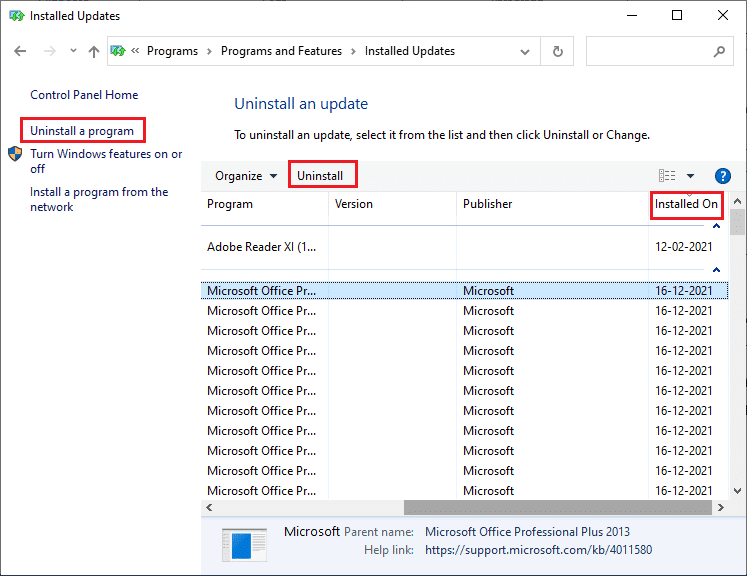
5. Ka dib, xaqiiji isla markiiba, haddii ay jiraan, oo dib u bilow(reboot) kombuyutarkaaga.
Hubi haddii aad dhibaatada hagaajisay.
Habka 12: Dib u deji Chrome(Method 12: Reset Chrome)
Dib-u -dejinta Chrome waxay dib ugu soo celin doontaa biraawsarkaaga si uu u dejiyo, waxaana jira fursado badan oo aad ku hagaajin karto qaladka laga hadlay. Raac tillaabooyinka hoos ku xusan si aad dib ugu dejiso Google Chrome oo hubi haddii aad awoodid inaad hagaajiso qaladka jawaabta madhan.
1. Fur Google Chrome oo tag chrome://settings/reset
2. Guji Restore settings in their original defaults(Restore settings to their original defaults) option, shows highlighted.

3. Hadda, xaqiiji ficilkaaga adigoo gujinaya badhanka Dib -u-dejinta.(Reset Settings)

Hadda, dib u billow mareegaha oo hubi haddii aad hagaajisay khalad jawaabaha madhan.
Sidoo kale akhri: (Also Read: )Hagaaji ERR_CONNECTION_TIMED_OUT chrome(Fix ERR_CONNECTION_TIMED_OUT Chrome error)
Habka 13: Dib u rakib Google Chrome(Method 13: Reinstall Google Chrome)
Haddii hababkaas aan kor ku soo sheegnay midkoodna ku caawin, waxaad isku dayi kartaa inaad dib u rakibto Google Chrome . Samaynta tan waxay hagaajin doontaa dhammaan arrimaha khuseeya mashiinka raadinta, cusboonaysiinta, ama dhibaatooyinka kale ee la xidhiidha kicinta ERR_EMPTY_RESPONSE(ERR_EMPTY_RESPONSE Chrome) arrinta Chrome.
Fiiro gaar ah:(Note: ) Kaydi dhammaan kuwa aad jeceshahay, furayaasha sirta ah ee la keydiyay, Bookmarks oo ku dheji koontadaada Google Gmail -kaaga . Dejinta Google Chrome waxay tirtiri doontaa dhammaan faylasha la kaydiyay.
1. Ku dhufo furaha Windows(Windows key) , ku qor apps iyo sifooyinka(apps and features) , oo guji Open .

2. Ka raadi chrome gudaha Ka raadi liiskan(Search this list) .
3. Ka dib, dooro Chrome oo guji batoonka Uninstall ee muuqda.

4. Mar labaad, guji Uninstall si aad u xaqiijiso.
5. Hadda, taabo furaha Windows(Windows key) , ku qor %localappdata% , oo guji Open si aad u gasho AppData Local folder.

6. Fur galka Google adigoo laba jeer gujinaya.

7. Midig ku dhufo galka Chrome ka oo dooro Delete option sida hoos ku sawiran.

8. Mar labaad, ku dhufo furaha Windows(Windows key) , ku qor %appdata% , oo guji Open si aad u gasho AppData Roaming folder.

9. Mar labaad, gal galka Google oo tirtir(delete) galka Chrome sida ku cad tillaabooyinka 6-7(steps 6 – 7) .
10. Ugu dambeyntii, dib u bilaw(restart) PC-gaaga.
11. Marka xigta, soo deji nuqulkii ugu dambeeyay(latest version) ee Google Chrome sida muuqata.

12. Orod faylka dejinta(setup file) oo raac tilmaamaha shaashadda si aad u rakibto Chrome(install Chrome) .

Sidoo kale Akhri: (Also Read:) Fix Google Chrome error He’s Dead, Jim!
Habka 14: Samee Soo Celinta Nidaamka(Method 14: Perform System Restore)
Badana waxaad wajihi kartaa ERR_EMPTY_RESPONSE cilad Chrome(ERR_EMPTY_RESPONSE Chrome) ka dib cusboonaysiinta Windows . Haddii aad la kulanto arrintan, waxaad ku soo celin kartaa nidaamka(restore the system) nuqulkiisii hore. Raac tillaabooyinkan si aad u samayso khalad jawaab celin madhan adiga oo dib u soo celinaya PC-gaaga.
Fiiro gaar ah:(Note:) Waxaa lagu talinayaa in la Boot Windows 10 PC galay Mode Badbaado(Boot Windows 10 PC into Safe Mode) ka hor inta aan la socon nidaamka soo celinta(System Restore) .
1. Ku dhufo furaha Windows(Windows key) , ku qor Command Prompt oo guji Run as admin(Run as administrator) .

2. Ku qor amarka rstrui.exe oo taabo furaha Gelida(Enter key) .
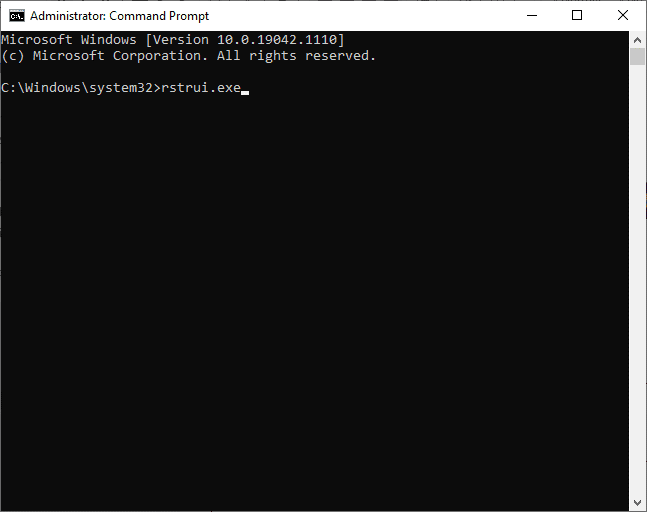
3. Hadda, guji Next ee daaqada System Restore , sida muuqata.

4. Ugu dambeyntii, xaqiiji barta soo celinta adigoo gujinaya badhanka dhame . (Finish )

Hadda, nidaamka waxaa lagu soo celin doonaa sidii hore, oo hadda hubi in arrinta la xaliyay.
lagu taliyay:(Recommended:)
- Sida loo furo GZ File gudaha Windows 10(How to Open GZ File in Windows 10)
- Ku hagaaji ERR_CONNECTION_RESET Chrome(Fix ERR_CONNECTION_RESET on Chrome)
- Hagaaji Windows 10 Netwtw04.sys Khaladka Shaashada Buluugga ah(Fix Windows 10 Netwtw04.sys Blue Screen Error)
- Xagee lagu kaydiyaa duubista Kooxaha Microsoft?(Where are Microsoft Teams Recordings Stored?)
Waxaan rajeyneynaa in hagahan uu waxtar lahaa oo aad sameyn karto hagaajinta (fix)ERR_EMPTY_RESPONSE . Nala soo socodsii habka kuugu fiican. Sidoo kale, haddii aad hayso wax su'aalo ah / soo jeedin ah oo ku saabsan maqaalkan, ka dib waxaad xor u tahay inaad ku riddo qaybta faallooyinka.
Related posts
Hagaaji goobtan lama gaadhi karo khalad Google Chrome ka jira
Hagaaji qaladka Aw Snap ee Google Chrome
Hagaaji cursorka Mouse ee ka dhex muuqda Google Chrome
Sida loo xaliyo dhibta codka ee Google Chrome
Hagaaji ERR_EMPTY_RESPONSE Khaladaadka Google Chrome
Sida loo xannibo oo looga furo mareegaha Google Chrome
Sida Loo Saaro Goobaha Inta Badan La Soo Booqdo ee Google Chrome
Sida Loo Hagaajiyo Ciladda Isku Xidhka SSL ee Google Chrome
Hagaaji Kordhinta Aragtida Grid Meet Google
Hagaaji Khaladaadka Google Chrome 6 (net:: ERR_FILE_NOT_FOUND)
Sida dib loogu dajiyo Google Chrome ka Android
Sida loo Hagaajiyo Cilada Google Chrome 403
Sida Loo Dhoofiyo Passwords Saved gudaha Google Chrome
Ku hagaaji ERR_CONNECTION_TIMED_OUT gudaha Google Chrome
Hagaaji Khaladaadka XAALADDA Google Chrome
Soo celi oo soo celi Bookmarks Google Chrome ka
Hagaaji File Blurry Sanduuqa wada hadalka ku fur Google Chrome iyo Microsoft Edge
Sida loo arko Soodejintii dhawaa ee Google Chrome
9 siyaabood oo lagu hagaajiyo ERR_CONNECTION_RESET gudaha Google Chrome
10 Siyaabood Oo Lagu Hagaajinayo Ku-soo-qaadista Bog-gaaban ee Google Chrome
